几种OEM XP的BIOS及DMI修改法
最常见bios设置与修改方法教程

最常见bios设置与修改方法教程bios保存着计算机最重要的基本输入输出的程序、开机后自检程序和系统自启动程序,它可从CMOS中读写系统设置的具体信息在重装系统、设置硬盘模式以及一些特殊情况都需要进入bios里面,进行相关设置。
关于如何设置Bios?下面小编将为大家汇总一下最常见的bios怎么进、BIOS时间修改、bios设置硬盘AHCI模式以及BIOS设置U盘/光盘启动等设置教程。
希望对大家有所帮助!方法步骤一、bios设置怎么进绝大多数台式电脑进行bios都是按开机的时候按键盘上的 Del 键进入,另外笔记本也多数是按Del键,不过某些品牌笔记本是按F2键进入,具体大家都可以试试就知道了。
值得一提的是,品牌电脑的bios界面往往比DIY台式电脑bios界面美观,这主要是厂商优化的结果。
二、bios时间怎么修改有时候,我们电脑开机混乱或者出现一些问题,这个时候我们需要进入Bios里面,设置一下bios日期。
bios修改时间比较简单,进入Bios设置后,在“Standard CMOS features ”选项中即可找到bios时间设置,然后我们按键盘上的+、-键进行修改时间即可,修改完成后按F10键保存并退出,在弹出的确认框中,选择Yes(默认),然后按回车键即可。
三、bios设置U盘/光驱/硬盘启动如今大家安装系统都是是借助U盘或者光驱等,在安装系统时,我们必须先将第一启动项设置为U盘或者光驱。
那么该如何设置呢?方法也很简单,比如设置bios从光驱启动,同样是先进入bios,然后一般都是在Advanced bios features(老主板在BIOS FEATURE SETUP里)选项设置里可以找到First Boot Device(老主板叫Boot Sequence里),只要将这项设置为CD-ROM即可,完成后,同样按F1O键保存并退出。
如果是设置bios从U盘启动,我们只要将First Boot Device设置为USB-HDD或USB-ZIP(根据USB启动盘类型确定,另外请提前插入U盘,以让电脑检测到),完成后,同样是按F1O键保存退出。
修改BIOS

修改BIOS,使用联想OEM版Windows XP(执行第三步时不停电那就绝对安全,我就用此法修改的机子)需要的工具有:Windows XP的OEM安装盘(可以是DELL或是LEGEND的),AWDFLASH.EXE,MODBIN6.EXE 程序(百度一下,好找)。
因为联想的机器,使用的是AWARD6.0的BIOS,下面我们就以修改AWARD6.0的BIOS为例,说明一下修改的方法。
一般845后的主板用的都是6.0的BIOS。
对于AWARD6.0以前的BIOS,你也可以试一下。
修改开始:一、用刷新程序AWDFLASH将主板BIOS存为new.bin文件。
用DOS重新启动电脑,运行程序:AWDFLASH.EXE,我们可以看到一些BIOS的相关信息,例如左上角的BIOS ID。
BIOS ID记录了主板所采用的芯片组、I/O控制器型号以及生产商等相关信息,在屏幕的右上角还有当前BIOS最后的更新日期。
在程序的主画面上我们可以看到一个信息栏,在其左侧有File name to Program字样,此栏便是写入BIOS程序栏,由于需要备份而不是升级,在里面不需要填入升级文件名称。
回车之后,刷新程序会提示我们一句话Do you Want to Save BIOS(Y/N),意思为您是否保存旧的BIOS,我们要的就是这一步,选择Y,此时刷新程序会自动检测出您主板所使用的BIOS 芯片型号、生产商以及工作电压等相关信息(FLASH TYPE),在此处信息中您便可以了解您的BIOS芯片是否是支持软件刷新。
选择了“Y”之后,刷新程序会再次显示一个长条信息栏,这就是备份信息栏,这时我们可以输入NEW.BIN,当输入完备份文件名之后,刷新程序会自动退出。
二、启动MODBIN6,读入刚备份的BIOS文件移动光标到:Chang BIOS Message处,显示原BIOS中的OEM标志字符串:修改这个字符串,改成LEGEND Dragon,注意大小写:修改完毕后,把文件保存一下,然后把光标移Display BIOS Message,显示一下修改后的信息,显示信息已改。
HP系列机器修改BIOS安装OEM版XP

修改BIOS安装OEM版XP,是已经过期的一个话题。
但目前VISTA还不完善,好多机器还是一直在使用XP;但以前介绍的修改文章中,多是对于台式机修改,笔记本介绍很少;一是笔记本多是PHOENIX的BIOS,在没有原BIOS的情况下,根本无法备份,因此无法使用相关软件修改;二是一些常用不刷新BIOS的修改工具,如DMICFG等,又不支持笔记本;因此就出现一些笔记本用户两难的问题。
最近朋友购买一台HP的笔记本,此机型不包括操作系统。
购时厂家给安装了盗版的XP,因此一直感觉不舒服;在朋友的一再要求下,耗子终于从网上找到了DMI修改工具smbcfg.exe,用其可在纯DOS环境下,方便的修改DMI信息,激活OEM XP。
耗子在此做一下详细介绍,如果你也有HP的笔记本,也可试用此程序。
本文件需要的程序,可从此下载:SMBCFG.EXE纯DOS制作工具(包括软盘和光盘)SMBCFG程序使用简单,与DMICFG过程基本一样。
只要下载SMBCFG程序后,使用软盘或光盘启动DOS,输入SBMCFG回车即可运行。
如下图:选择SMBIOS选择,使用光标键选择View Structure,回车后,将进入BIOS DMI选项。
在BIOS选择项中回车进入设置选项,选择BIOS Version 回车,输入HP的XP激活字节Hewlett-Packard,F10保存即出即可。
如下图在System项里面把Manufacturer Name改成“Hewlett-Packard”或在Base Board项里,同样把Manufacturer Name改成“Hewlett-Packard”。
同样可完成激活。
使用SMBCFG修改DMI安装OEM版XP,由于不修改和刷新BIOS,安装简单方便。
注意:1、修改时一定要在纯DOS环境下2、增加OEM标识时,一定要注意大小写附其它OEM XP激活字节:联想:在BIOS任意地方加入“LEGEND Dragon”字符串,注意大小写。
修改PHOENIX BIOS

修改PHOENIX BIOS,安装联接(OEM)XP使用联想或其它OEM产品的WINDOS XP,本来是一件不可能的事情,但是现在我们却可以通过修改BIOS来解决XP检测的问题。
其实其检测很简单,只要BIOS文件中有相应的字节,即可以激活。
因此我们可以通过修改BIOS中的相应字节来完成。
BIOS维修网站,已经公布了AWARD AMI INTEL等几种类型的BIOS修改方法,但一直没有测试PHOENIX BIOS类型,根据网友的要求,现将PHOENIX修改方法公布,供网友参考。
目前BIOS分为AWARD AMI和PHOENIX三种类型,其中PHOENIX和AWARD已经合并。
主板上一般还是使用AWARD BIOS,是然标有PHOENIX-AWARD。
品牌机BIOS一般都是PHOENIX的BIOS。
但对于INTEL原厂的主板,其BIOS是PHOENIX为其专门订作的。
因此,总的来说,不应算是PHOENIX。
INTEL原厂的BIOS,需要使用INTEL专用工具修改,这个网站已经介绍过了。
PHOENIX的修改,也可在DOS环境下或WIN环境下修改。
在此,文章将分别介绍。
一、DOS环境下修改(所需要软件,请从此下载:phlash16.exe)使用DOS启动盘启动到纯DOS环境下,注意是纯DOS启动软盘,不是win98启动盘;纯DOS启动盘的制作方法也很简单,win98重启的时候,按F8键,进入启动选择项,选择6项进入DOS后,执行 format a: /s 关于纯DOS启动盘,以前介绍的已经很多了,在此不再详细介绍,另注意一下,不要使用XP制作的DOS启动盘,据我测试,使用XP下制作的DOS启动盘,刷新BIOS等出错较多。
备份或从网站下载BIOS文件,注意,下载文件后,一定要查看其文件的扩展名,如果BIOS文件扩展名不是WPH,请将扩展名改为WPH。
(这里默认文件名为BIOS.WPH),将phlash16.exe和BIOS.WPH拷到硬盘同一目录中。
修改主板DMI信息
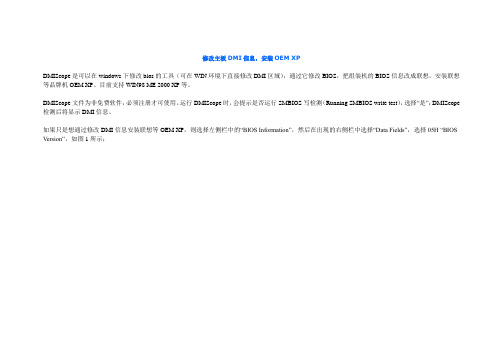
修改主板DMI信息,安装OEM XPDMIScope是可以在windows下修改bios的工具(可在WIN环境下直接修改DMI区域),通过它修改BIOS,把组装机的BIOS信息改成联想,安装联想等品牌机OEM XP。
目前支持WIN98 ME 2000 XP等。
DMIScope文件为非免费软件,必须注册才可使用。
运行DMIScope时,会提示是否运行SMBIOS写检测(Running SMBIOS write test),选择“是”;DMIScope 检测后将显示DMI信息。
如果只是想通过修改DMI信息安装联想等OEM XP,则选择左侧栏中的“BIOS Information”,然后在出现的右侧栏中选择“Data Fields”,选择05H “BIOS Version”,如图1所示;图1双击鼠标左键,即可出现修改提示界面,在“New value”栏中输入需要修改的联想标识“LEGEND Dragon”,点击“Write”,如图2所示,即可将修改的标识直接写入到BIOS中的DMI区域。
图2重新启动系统后,DMI数据也修改成联想的标识了,如图3所示,就可以安装联想OEM版WINDOWS XP了。
图3附:Windows XP OEM 版激活代码及存在的的地址范围-----简单修改即可实现激活的:联想:LEGEND Dragon 地址范围:f0000 - fffffIBM :IBM CORPORATON 地址范围:f0000 - fffff 或e0000 - effff惠普:Hewlett-Packard 地址范围:f0000 - fffff 或e0000 - effff康柏:Compaq 地址范围:f0000 - fffff宏基:AcerSystem 地址范围:f0000 - fffff方正:Founder PC 地址范围:f0000 - fffff清华同方:TSINGHUA TONGFANG COMPUTER 地址范围:f0000 - fffffTCL :TCL123 地址范围:f0000 - fffff七喜:HEDYCOMPUTER 地址范围:f0000 - fffff富士通:FUJITSU-PC 地址范围:f0000 - fffff 或e0000 - effff-----修改比较麻烦特殊的:华硕:ASUS_FLASH 地址范围:fc000 - fffff三星:$SAMSUNGPC 地址范围:fe710 - fe810戴尔:Dell System 地址范围:fe076 - fe086戴尔:Dell System 地址范围:f49a9 - f49b9戴尔:Dell System 地址范围:fe05e - fe06e戴尔:Dell Computer 地址范围:fe840 - fe850戴尔:Dell Inc 地址范围:fe838 - fe850东芝:TOSHIBA 地址范围:f8000 - fe000 或fff00 - fffff索尼:Sony Corporation 地址范围:fdfc0 - fe000 或fff80 - fffff备注:不同OEM版代码可连写,注意大小写和空格,最长不要超过63个字母。
pro版xp三种版本(oem,零售,vol)的详细比较

二:或到上海交大提供的WINDOWS升级网站去,他可以自动用VOL的原版文件换你的文件,然后激活:盗版XP只要上上海交大的XP更新就能变正版,无意中上了上海交大的windows 更新网,速度比MS的要快,是同步更新的,而且会提示你,如果是盗版,就会给你VLK的序列号,挺奇怪的。
XP自从出道以后,流行在盗版市场上有许多版本,究竟谁才是真正的最佳版本,怎么才能脱逃一次次SP升级带来的激活问题,本文会给你一个完整的答案。
作者是:flqhome
pro版xp三种版本(oem,零售,vol)的详细比较。
因为有英文版三种xp_pro的原版,所以从英文版开始比较。
oembios.bi_,oembios.ca_,oembios.da_,oembios.si_,setupp.ini,dpcdll.dl_,pidgen.dll,nt5inf.ca_这两个版本中的nt5inf.ca_释放后是安全编录文件,再进行详细比较后发现他们的安全编录完全一致。所以这两个版本的不一致文件实际上只有7个,他们是:oembios.bi_,oembios.ca_,oembios.da_,oembios.si_,setupp.ini,dpcdll.dl_,pidgen.dll(setupp.ini的区别是在用记事本打开后“ExtraData=”后面的内容不一致,“pid=”的后三位分别是000,270)
三、关于激活问题:
由于SP2、SP1使用的激活机制和原XP不同,而算号器是针对的原XP,如果用四合一算号,安装原XP,激活后再升级,则可以完美激活,但是使用集成SP的XP安装的话,由于激活机制变了将无法激活,这时可以用微软破解中心的在线激活程序达到完美激活。此外,对于追求非完美主义的人来说,只要能正常使用就可以了,有以下方法激活:
无风险修改主板bios安装品牌机oem版XP SP3 11
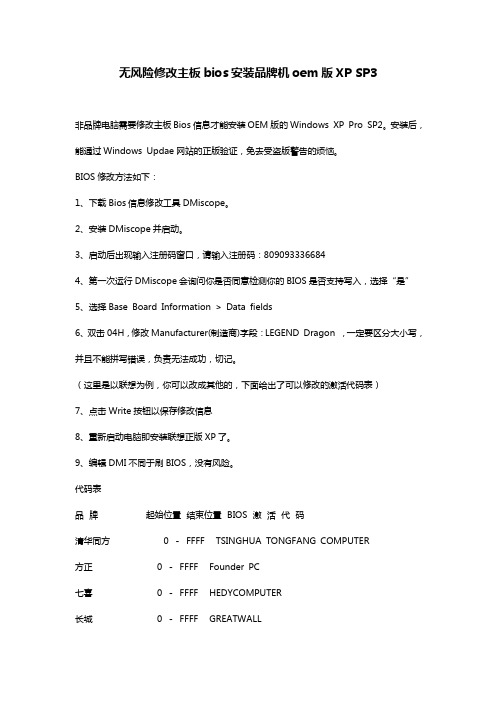
无风险修改主板bios安装品牌机oem版XP SP3非品牌电脑需要修改主板Bios信息才能安装OEM版的Windows XP Pro SP2。
安装后,能通过Windows Updae网站的正版验证,免去受盗版警告的烦恼。
BIOS修改方法如下:1、下载Bios信息修改工具DMiscope。
2、安装DMiscope并启动。
3、启动后出现输入注册码窗口,请输入注册码:8090933366844、第一次运行DMiscope会询问你是否同意检测你的BIOS是否支持写入,选择“是”5、选择Base Board Information > Data fields6、双击04H,修改Manufacturer(制造商)字段:LEGEND Dragon ,一定要区分大小写,并且不能拼写错误,负责无法成功,切记。
(这里是以联想为例,你可以改成其他的,下面给出了可以修改的激活代码表)7、点击Write按钮以保存修改信息8、重新启动电脑即安装联想正版XP了。
9、编辑DMI不同于刷BIOS,没有风险。
代码表品牌起始位置结束位置BIOS激活代码清华同方0 -FFFF TSINGHUA TONGFANG COMPUTER方正0 -FFFF Founder PC七喜0 -FFFF HEDYCOMPUTER长城0 -FFFF GREATWALLTCL0 -FFFF TCL123IBM0 -FFFF IBM CORPORATION 联想10 -FFFF LEGEND Dragon联想20 -FFFF LENOVO宏基10 -FFFF AcerSystem宏基20 -FFFE TravelMate富士通10 -FFFF FUJITSU-PC富士通20 -FFFF FSC SYSTEM富士通20 -FFFF FSC SERVER富士通20 -FFFF FUJITSU SIEMENS 惠普1、惠普20030 -FFFF Hewlett-Packard 惠普2、惠普2003、康柏0 -FFFF Compaq惠普20 -FFF0HewlettNEC0 -FFF0NECC_NEC0 -FFF0NEC-PCNEC0 -FFF0NEC_ProductNEC0 -FFF0NEC Computers戴尔20030 -FFFF Dell System戴尔1、249A9 -49B9Dell System戴尔1、2E05E -E06E Dell System戴尔1、2E076 -E086Dell System戴尔1、2E840 -E850Dell Computer戴尔2E838 -E850Dell Inc华硕C000 -FFFF ASUS_FLASH三星E710 -E810$SAMSUNGPC松下E600 -E606MEI_CF夏新E700 -FFFF AMOI Electronics CO.,Ltd 明基FE00 -FFFF BenQHub东芝18000 -E000TOSHIBA东芝1FF00 -FFFF TOSHIBA东芝2FE10 -FE17TOSHIBA索尼1、2DFC0 -E000Sony Corporation如下图。
BIOS设置调整方法

BIOS设置调整方法BIOS(基本输入输出系统)是计算机中一种重要的固件(firmware),它负责管理和控制计算机的硬件设备。
通过调整BIOS 设置,用户可以改变计算机的启动顺序、更改硬件参数以及解决一些硬件相关的问题。
本文将介绍几种常见的BIOS设置调整方法,帮助读者正确地进行设置。
1. 进入BIOS设置要进入BIOS设置界面,通常需要在计算机开机状态下按下某个特定键(不同计算机品牌和型号可能不同)来进入。
常见的进入BIOS设置的键包括Del、F2、F12等。
在开机时,屏幕上会有相应的提示信息告诉我们应该按哪个键。
按下正确的按键后,计算机将进入BIOS设置界面。
2. 调整启动顺序在BIOS设置界面中,有一个名为“Boot”(启动)的选项。
在这个选项中,我们可以调整计算机启动设备的顺序。
通常情况下,计算机默认会选择从硬盘启动。
如果我们想从U盘或光盘启动,可以将相应的设备移至首位。
通过上下方向键或者加号减号键可以调整启动设备的顺序。
调整完毕后,保存设置并退出。
3. 修改系统时间和日期在BIOS设置界面中,我们还可以找到一个名为“Date and Time”(日期和时间)的选项。
在这个选项中,我们可以手动修改系统的日期和时间。
通过上下方向键或者加号减号键,可以调整日期和时间的具体数值。
设置完毕后,保存设置并退出。
4. 更改硬件参数在BIOS设置界面中,有一个名为“Advanced”(高级)的选项。
在这个选项中,我们可以更改计算机的硬件参数。
例如,我们可以调整CPU的频率、调整内存的工作模式、开启或关闭某些设备等。
不过,在进行这些调整之前,我们需要对计算机硬件功耗、散热等方面有一定的了解。
不正确的设置可能会导致计算机出现不稳定甚至无法启动的问题。
因此,如果没有必要,建议不要随意修改这些参数。
5. 恢复默认设置如果我们对BIOS设置的修改出现问题,可以通过恢复默认设置来解决。
在BIOS设置界面中,一般会有一个名为“Load Default Settings”(加载默认设置)或者“Restore Defaults”(恢复默认设置)的选项。
- 1、下载文档前请自行甄别文档内容的完整性,平台不提供额外的编辑、内容补充、找答案等附加服务。
- 2、"仅部分预览"的文档,不可在线预览部分如存在完整性等问题,可反馈申请退款(可完整预览的文档不适用该条件!)。
- 3、如文档侵犯您的权益,请联系客服反馈,我们会尽快为您处理(人工客服工作时间:9:00-18:30)。
几种OEM XP的BIOS及DMI修改法
通过修改主板BIOS,来安装联想XP操作系统,具体修改方式和修改字节,网友们已经了解,但对于其它品牌机随带的XP安装系统,如何修改,请看:
1.联想:HOME/PRO通用
通过BIOS修改: 在BIOS任意地方加入"LEGEND Dragon"字符串,一般加入到BIOS Me ssage哪里就可以了。
注意大小写。
通过DMI修改: 也是在任意地方加入"LEGEND Dragon"字符串,不过不要动一些关键的值,比如CPU类型什么的,在那种地方改会让你得不偿失的。
LEGEND
SLP=LEGEND Dragon
PWBPT-6PGKF-TP6MY-299P4-CPXQG (XXXXX-119-0001544-XXXXX)
FCDGH-QW3DJ-VBC6C-9BYTX-4GKQJ (XXXXX-119-0001553-XXXXX)
2.清华同方: HOME/PRO通用
通过BIOS修改:在BIOS任意地方加入"THTF"字符串,加入到BIOS Message就可以了,和上面的联想是可以共存的。
通过DMI修改: 也是一样,加入"THTF"字符串到任意位置。
清华同方
SLP=TSINGHUA TONGFANG COMPUTER
KMHJF-9M82Y-YPFV7-YQHXH-F9JW8 (XXXXX-119-0001794-XXXXX)
3.HP: HOME/PRO通用不过PRO在某些KT333以前的VIA芯片组主板上不能用,是它本身的问题,提示“硬盘不能大于512GB”。
只能通过DMI修改,在System项里面把Manufacturer Name改成"Hewlett-Packard",在B ase Board项里,同样把Manufacturer Name改成"Hewlett-Packard"。
注意哦,执行HP恢复盘的标准恢复是要清空整个硬盘的,只想安装系统的请用Advanced模式来做。
SLP=Hewlett-Packard
MK48G-CG8VJ-BRVBB-38MQ9-3PMFT (XXXXX-119-0001067-XXXXX)
DMQBW-V8D4K-9BJ82-4PCJX-2WPB6 (XXXXX-119-0001067-XXXXX)
4.DELL
SLP=
Dell Inc.
DELL Mitac HuaShan Era-1.
DELL Mitac Spiderman Era-1.
Dell Computer Corporation.
必须有最后那个点。
RCBF6-6KDMK-GD6GR-K6DP3-4C8MT (XXXXX-119-0001024-XXXXX)
XJM6Q-BQ8HW-T6DFB-Y934T-YD4YT (XXXXX-119-0001024-XXXXX)
5.ACER
SLP=AcerSystem
CXCY9-TTHBT-36J2P-HT3T3-QPMFB (XXXXX-119-0001006-XXXXX)
BW2VG-XXDY6-VW3P7-YHQQ6-C7RYM (XXXXX-119-0001006-XXXXX)
6.IBM
SLP=IBM Corporation
DMY26-78CX9-Q89DP-Q8QK8-VF2B8 (XXXXX-119-0001076-XXXXX) (HOME)
HCBR8-FGC2K-RY7BM-HM3KT-BKVRW (XXXXX-119-0001076-XXXXX) (PRO)
paq
SLP=COMPAQ
COMPAQ: 在BIOS中加入"COMPAQ"字符串(注意:这个COMPAQ的安装方法
有些不一样,它有两种安装方法,在安装盘中有两个目录,一个是i386目录,是给全新安装用随机的号激活的,你也可以算号激活。
一个是封装目录CHWXP32C_ZX,封装目录下的才是可以免激活的,如果要安装后免激活,就把安装盘\CHWXP32C_ZX\WINDOWS\system32目录里3个oembios文件(oembios.bin,oembios.dat,oembios.sig)拷贝出来,其中
oembios.sig要用winrar解压,还有一个是光盘的i386目录里的OEMBIOS.CA_,同样用winr ar解压成oembios.cat,把这四个文件覆盖到安装好的xp的i386下,覆盖中会出现文件保护提
示,不用理它,直接按取消。
bios加COMPAQ,就可以免激活了!)
KG27H-JV9M6-2CXKV-GMP22-HF2BQ (XXXXX-119-0001015-XXXXX)
KYKVX-86GQG-2MDY9-F6J9M-K42BQ (XXXXX-119-0001015-XXXXX
8.TOSHIBA
SLP=TOSHIBA
WDHPC-6WQPF-W3R3K-J2VF4-JFP8W (XXXXX-119-0001114-XXXXX)
9.TCL
SLP=TCL123
XPGYX-J7BF9-4YJVV-7MWK9-WQT3Y (XXXXX-119-0001607-XXXXX)
10.
七喜
SLP=HEDYCOMPUTER
GJMY6-GMJHY-2VJ79-K67WT-KQHYT (XXXXX-119-0001661-XXXXX
4.其他一些问题
修改BIOS用相应的BIOS工具,AMI用AMIBCP修改,Award用MODBIN或MODBIN6来修改。
最好在纯DOS下进行,否则可能出现保存不了的情况,MODBIN6不要用2.0beta版,会弄坏你的BIOS文件的。
修改DMI用DMICFG来修改,也必须在DOS下运行,比修改BIOS安全一些。
推荐修改DMI,而不修改BIOS。
接下来就是HP PRO的问题了,这个恢复盘在检测硬盘的时候有一个小BUG,会和某些V IA主板有冲突,现象就是显示“硬盘不能大于512GB”,经过测试KT333没有这个问题,而比较老的KT133系列不论任何品牌都有这个问题。
建议使用VIA主板的朋友不要使用HP PRO,除
非你用KT333,其他芯片组的主板没有问题。
如何挑选各个厂商的OEM呢?我的建议是不用挑选!因为各个厂商的OEM差别很小,只在BI OS检测部分有差异,毕竟都是出自M$之手,安装任何厂商的都一样。
不必再浪费时间下载了,手里有什么就装什么吧。
破解其他厂商的OEM的方法:安装前只要用上面几个厂商安装盘里的oembios.*这4个文件替换你想要安装的OEM光盘的i386下的相应文件就可以了。
如果安装前没有替换,安装后提示激活,那么就用解压缩后的oembios.dat oembios.bin oembios.sig oembios.cat替换syst em32下面的相应文件就可以了。
然后按照上面已知厂商的方法修改BIOS/DMI就行了,这样就省去了重新下载的麻烦。
